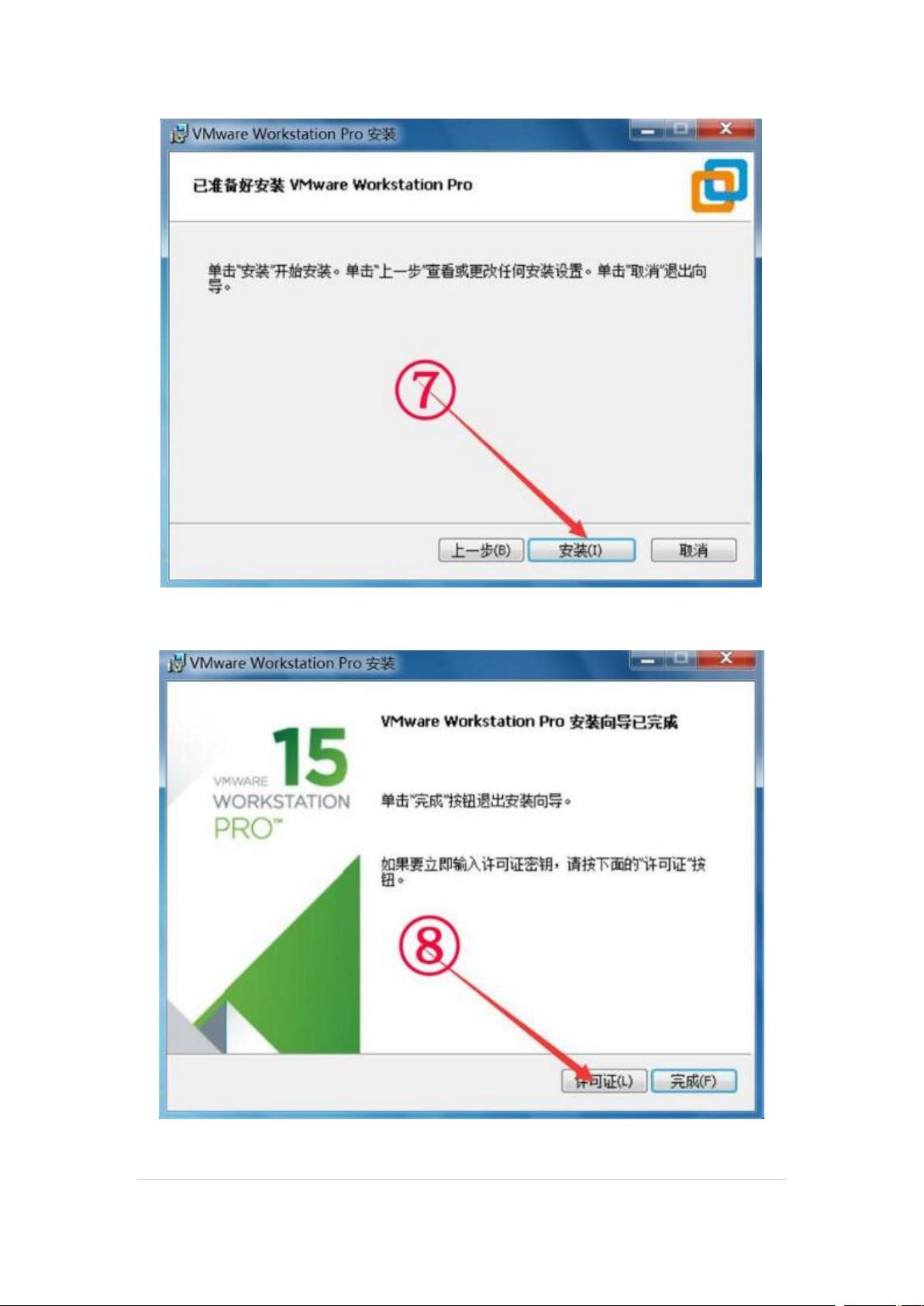VMware Workstation 16 安装教程与使用指南
需积分: 34 161 浏览量
更新于2024-06-30
收藏 786KB DOCX 举报
VMware Workstation是一款强大的虚拟化软件,它允许用户在同一台计算机上同时运行多个操作系统,无需进行繁琐的硬件配置。其主要特点包括:
1. 多操作系统支持:用户可以在一个VMware虚拟机中安装并运行不同的操作系统,如Windows、Linux等,极大地提高了资源利用率和灵活性。
2. 易于部署与使用:VMware提供了一个预设好的产品,用户可以直接体验其功能,而无需进行复杂的安装或设置过程,节省了大量的时间和精力。
3. 数据共享:虚拟机和主机之间可以方便地共享数据,这对于开发、测试和迁移工作流程非常有用。
4. 32/64位兼容性:VMware支持32位和64位的虚拟机系统,适应不同硬件和应用需求。
5. 第三方兼容:除了官方提供的虚拟机和镜像,VMware还支持第三方预设置的虚拟机和ISO映像文件,扩展了可用资源库。
6. 用户界面友好:通过简洁直观的主界面,用户能够轻松访问和管理虚拟机及其设备。
安装VMware Workstation的步骤详细如下:
1. 下载并运行安装包:首先从官方网站或可信站点下载VMware Workstation 16 Pro的安装程序,然后按照向导提示进行安装。
2. 阅读并接受许可协议:在安装过程中,用户需仔细阅读并同意VMware的用户许可协议。
3. 定义安装路径:可以选择默认安装路径,也可以自定义安装到其他位置。
4. 用户体验设置:保持默认设置或根据个人喜好调整,然后继续安装。
5. 创建快捷方式:为了方便使用,推荐创建桌面快捷方式和开始菜单文件夹。
6. 完成安装:确认无误后,开始安装过程,安装完成后点击完成退出安装向导。
使用VMware时,创建新虚拟机的步骤包括选择操作系统类型(安装程序光盘或映像文件)、设置虚拟机名称和安装位置、磁盘配置,最后完成虚拟机的创建。对于网络设置,VMware提供了几种模式,其中NAT模式适合测试隔离环境,而桥接模式则可以让虚拟机连接到宿主机的网络,实现上网功能。
常见的VMware Workstation问题中,用户可能会遇到虚拟机网络配置问题。通过NAT模式设置,用户需登录虚拟机后,确认当前处于NAT模式,然后根据需要调整网络设置,确保虚拟机能够正确访问外部网络。
VMware Workstation以其出色的虚拟化能力、易用性和高度的灵活性,成为企业和个人开发者必备的工具之一,无论是在开发环境中构建测试环境,还是在迁移或备份数据时,都提供了强大且灵活的解决方案。
点击了解资源详情
点击了解资源详情
点击了解资源详情
2024-05-07 上传
2024-05-28 上传
2023-07-28 上传
2024-08-28 上传
2023-11-11 上传
Successfully!
- 粉丝: 0
- 资源: 5
最新资源
- 全国江河水系图层shp文件包下载
- 点云二值化测试数据集的详细解读
- JDiskCat:跨平台开源磁盘目录工具
- 加密FS模块:实现动态文件加密的Node.js包
- 宠物小精灵记忆配对游戏:强化你的命名记忆
- React入门教程:创建React应用与脚本使用指南
- Linux和Unix文件标记解决方案:贝岭的matlab代码
- Unity射击游戏UI套件:支持C#与多种屏幕布局
- MapboxGL Draw自定义模式:高效切割多边形方法
- C语言课程设计:计算机程序编辑语言的应用与优势
- 吴恩达课程手写实现Python优化器和网络模型
- PFT_2019项目:ft_printf测试器的新版测试规范
- MySQL数据库备份Shell脚本使用指南
- Ohbug扩展实现屏幕录像功能
- Ember CLI 插件:ember-cli-i18n-lazy-lookup 实现高效国际化
- Wireshark网络调试工具:中文支持的网口发包与分析